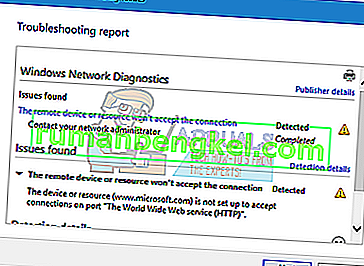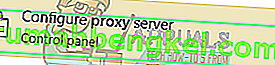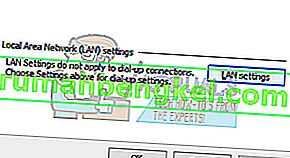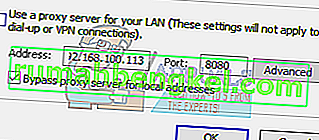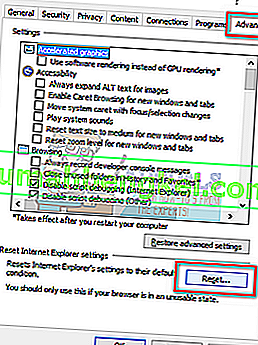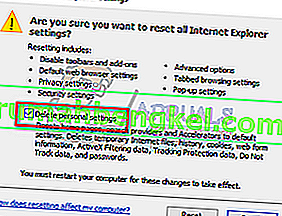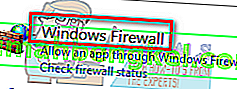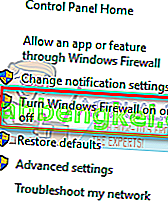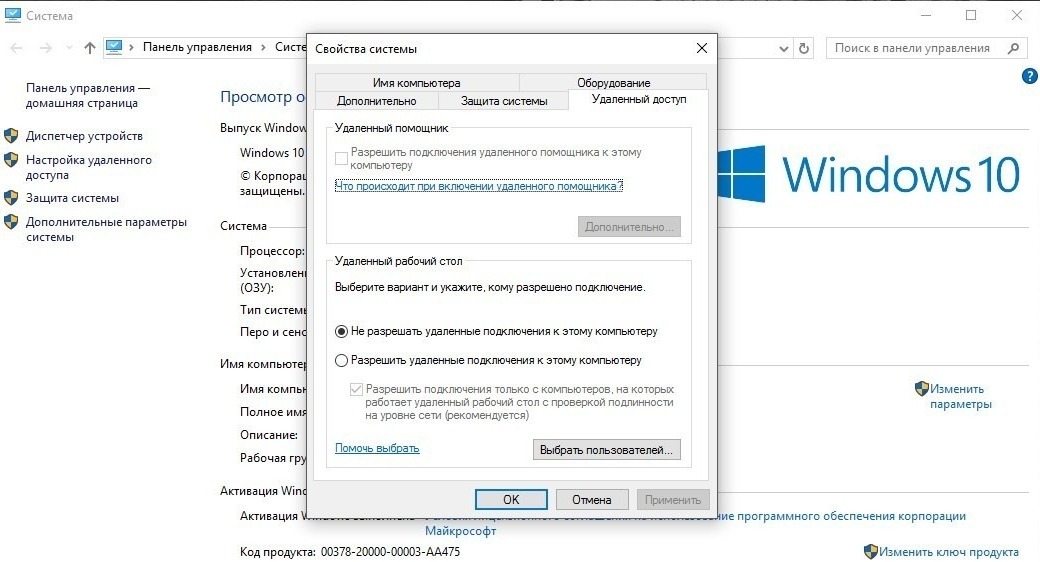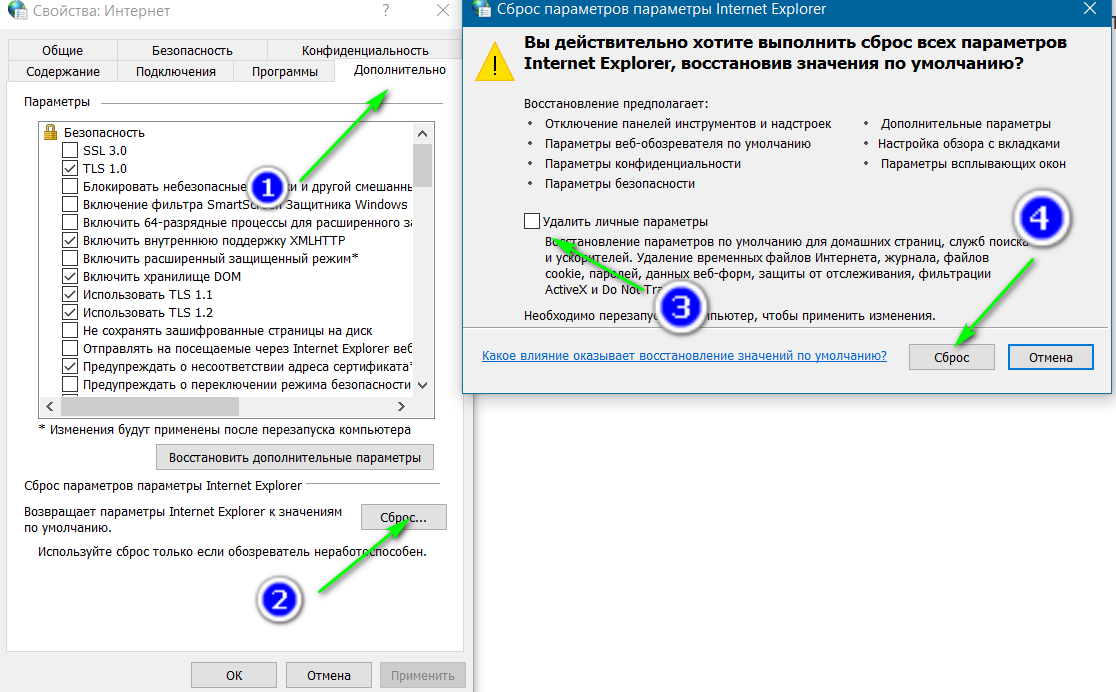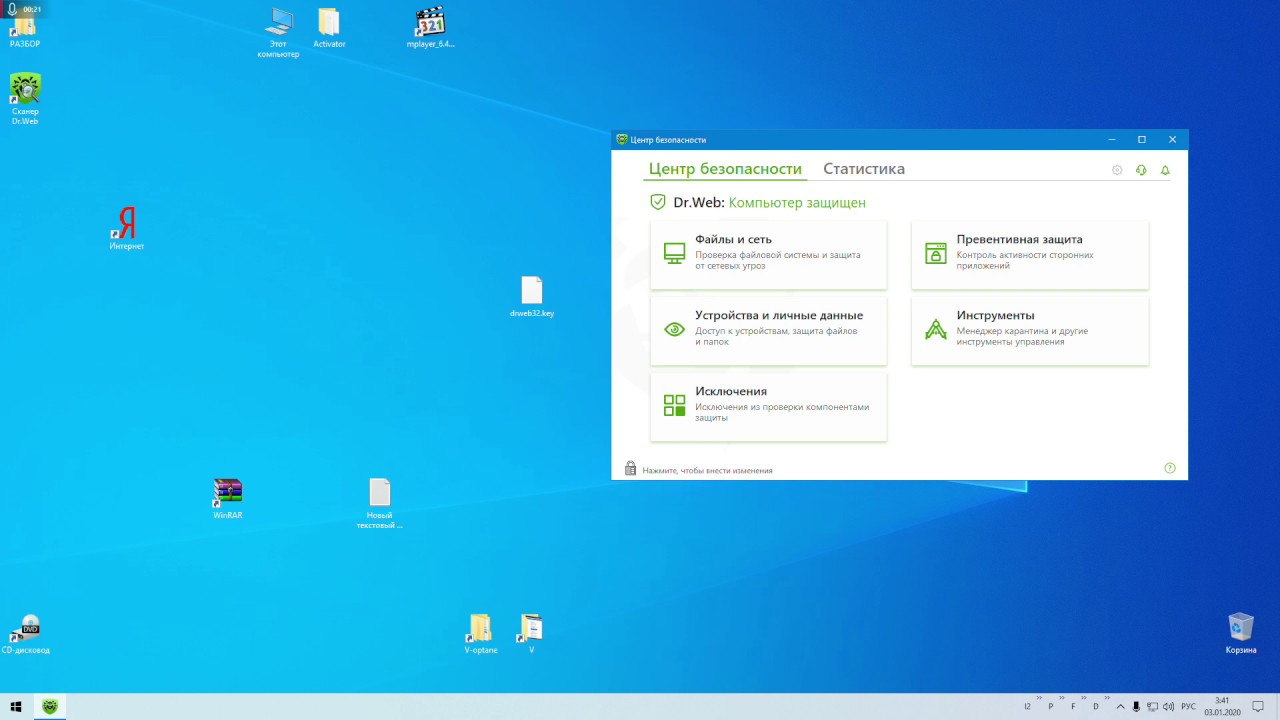Прошу прощения, решение Dja подтолкнула меня поискать в некоторых направлениях, и я нашел способ, более простой для новичка. Как мне кажется. Ибо используется по большей части GUI.
Хочу своим опытом поделиться с пошаговой инструкцией и размышлениями чайника.
Как я понял, задачу можно разделить на две.
Сначала подключаем (монтируем) раздел диска с нужными папками в файловую систему Linux.
Потом настраиваем к нужным папкам общий доступ с использованием сервера samba на нашей машине. Доступ без пароля.
Шаг 1
Это вместо «в /etc/fstab прописать». Проверил у себя, вроде работает.
Открываем утилиту «Диски» (Disks). Находится в разделе «Стандартные» главного меню. Либо набираете название утилиты в поиске в меню. Как угодно.
В окне слева выбираем нужный диск. В окне слева появятся его атрибуты, характеристики и структура «Логические диски». Выбираем нужный нам раздел (с Windows).
Под изображением раздела три кнопки. На кнопке с шестерёнками «Расширенные параметры диска» выбираем пункт «Изменить параметры подключения».
В окне параметров выключаем «Параметры по умолчанию для сеанса пользователя» и ставим галки «Подключать при запуске системы» и «Показывать в интерфейсе». Требовать дополнительную авторизацию я не ставил. Далее идут параметры. Можно прописать в какую папку файловой системы Linux смонтировать раздел, а остальное оставить по умолчанию (не трогать).
Получим смонтированный в указанную папку раздел, подключающийся при загрузке.
Шаг 2
Чтобы не возникало вопросов с назначением общего доступа к папке на диске Windows, владелец которой будет root, нашёлся такой параметр для файла конфигурации сервера samba (/etc/samba/smb.conf).
Ищем в файловой системе папку /etc, кликаем правой кнопкой, выбираем «Открыть как root». После чего находим в папке файл smb.conf.
Открываем его двойным кликом в редакторе. И дописываем «usershare owner only = no»
Сохраняем. Закрываем.
Шаг 3
Для того, чтобы расшарить папки стандартными средствами Nemo на подключенном диске, необходимо. Сначала найти и выбрать нужную папку. У меня в /mnt/hddW7/Users/Public/Pictures. Папка /mnt/hddW7 — это папка, в которую я смонтировал раздел Windows (см. Шаг 1). В контекстном меню — клик правой, выбрать «Общий доступ».
«Разрешить другим пользователям…» — для возможности записи в папку. «Гостевой доступ…» для доступа без учётной записи и пароля.
Жмём «Создать…».
Всё. Сетевая папка готова!
Только с безопасностью гостевого безпарольного доступа вызывает вопросы.
P.S. Если я где-то ошибаюсь, прошу знатоков меня поправить. И прокомментировать такой подход.
- Печать
Страницы: [1] 2 3 4 Все Вниз
Тема: Не открываются виндовые расшареные ресурсы (Прочитано 27405 раз)
0 Пользователей и 2 Гостей просматривают эту тему.

Jinn
Проблема такая. На винде расшарил папки, из наутилуса зашел в сеть. Комп с вендой виден, принтер подключеный к нему тоже работает. При попытке же зайти на него выдает окошко с сообщением «не удалось получить список доступных на сервере ресурсов». В чем может быть дело?

athost
Посмотри, какие ресурсы доступны
smbclient -L <адрес>

altprint
В терминале:
gconftool-2 -t string -s /desktop/gnome/url-handlers/smb/command "nautilus "%s""
gconftool-2 -t bool -s /desktop/gnome/url-handlers/smb/needs_terminal false
gconftool-2 -t bool -s /desktop/gnome/url-handlers/smb/enabled true

Tuner
У меня похожая проблема в убунте 9.10. Заходим в Переход — Сеть — Сеть Windows — WORKGROUP.
Ось думает с минуту, а потом выдает сообщение с заголовком «не удалось подключить местоположение»: Не удалось получить список доступных на сервере ресурсов.
Обойти проблему можно таким способом: Переход — Соединиться с сервером… — Тип сервиса: Ресурс ОС Windows — Сервер: 192.168.1.2. Так же в этом окне можно указать в поле «ресурс» конкретную расшареную папку на удаленном компе, которую сейчас необходимо открыть. Если этого не делать, то просто откроется папка со всеми расшаренными ресурсами винды и ещё какими то левыми папками)). Так же можно добавить этот запрос в закладки.
Однако хотелось бы не обойти эту проблему, а решить её, чтобы был нормальный доступ в сеть через Переход — Сеть.
Вывод команды smbclient -L 192.168.1.2
Domain=[PENEK44] OS=[Windows 5.1] Server=[Windows 2000 LAN Manager]
Sharename Type Comment
--------- ---- -------
IPC$ IPC Удаленный IPC
D$ Disk Стандартный общий ресурс
2 (E) Disk
sh Disk
Blu-Ray Disk
F$ Disk Стандартный общий ресурс
ADMIN$ Disk Удаленный Admin
bck Disk
C$ Disk Стандартный общий ресурс
new Disk
session request to 192.168.1.2 failed (Called name not present)
session request to 192 failed (Called name not present)
Domain=[PENEK44] OS=[Windows 5.1] Server=[Windows 2000 LAN Manager]
Server Comment
--------- -------
Workgroup Master
--------- -------
Core 2 Duo E7650, ASUS P5KR, 4×2048 MB DDRII, GeForce 8600GT, Samsung HDD, Acer 24»
Intel D510MO (Atom D510 2×1,66GHz + HT) 2x2GB DDRII

Karl500
ifconfig случайно не несколько интерфейсов показывает?
Попробуйте в smb.conf вставить
interfaces = 127.0.0.0/8 eth0
bind interfaces only = true
(здесь вместо eth0 — интерфейс, который смотрит в сеть)

altprint
Tuner, все же попробуй( если не пробовал):
Выполни эти команды в терминале по очереди:
gconftool-2 -t string -s /desktop/gnome/url-handlers/smb/command «nautilus «%s»»
gconftool-2 -t bool -s /desktop/gnome/url-handlers/smb/needs_terminal false
gconftool-2 -t bool -s /desktop/gnome/url-handlers/smb/enabled true
После рестартани самбу :
sudo /etc/init.d/samba restart
или перезагрузись

Tuner
ifconfig случайно не несколько интерфейсов показывает?
Попробуйте в smb.conf вставить
ifconfig показывает только eth0 и lo
В /etc/samba/smb.conf прописал строчки, к сожалению это не дало результата, выдается всё та же ошибка.
Tuner, все же попробуй( если не пробовал):
Выполни эти команды в терминале по очереди:
gconftool-2 -t string -s /desktop/gnome/url-handlers/smb/command «nautilus «%s»»
gconftool-2 -t bool -s /desktop/gnome/url-handlers/smb/needs_terminal false
gconftool-2 -t bool -s /desktop/gnome/url-handlers/smb/enabled trueПосле рестартани самбу :
sudo /etc/init.d/samba restart
или перезагрузись
Эти строчки вводил, на них терминал никак не отреагировал.
А вот когда ввожу sudo /etc/init.d/samba restart, то получаю ошибку:
sudo: /etc/init.d/samba: command not found
Если без sudo, то примерно то же самое:
bash: /etc/init.d/samba: No such file or directory
После перезагрузки OS ошибка не исчезает.
PS кстати, если это имеет значение — у меня прописаны статические маршруты
« Последнее редактирование: 29 Января 2010, 20:47:50 от Tuner »
Core 2 Duo E7650, ASUS P5KR, 4×2048 MB DDRII, GeForce 8600GT, Samsung HDD, Acer 24»
Intel D510MO (Atom D510 2×1,66GHz + HT) 2x2GB DDRII

Karl500
Domain=[PENEK44] OS=[Windows 5.1] Server=[Windows 2000 LAN Manager]
Компьютер, к которому Вы пытаетесь достучаться, находится в домене (рабочей группе) PENEK44? Тогда укажите в smb.conf
workgroup = PENEK44
вместо
workgroup = WORKGROUP

Tuner
Нет, penek44 — это имя компьютера (192.168.1.2), а рабочая группа называется workgroup, так что вроде всё правильно.
Core 2 Duo E7650, ASUS P5KR, 4×2048 MB DDRII, GeForce 8600GT, Samsung HDD, Acer 24»
Intel D510MO (Atom D510 2×1,66GHz + HT) 2x2GB DDRII

VinnyPooh
соседний комп пингуется по имени?

Tuner
Если я правильно понял:
PING penek44 (67.215.65.132) 56(84) bytes of data.
64 bytes from hit-nxdomain.opendns.com (67.215.65.132): icmp_seq=1 ttl=47 time=733 ms
64 bytes from hit-nxdomain.opendns.com (67.215.65.132): icmp_seq=2 ttl=47 time=476 ms
64 bytes from hit-nxdomain.opendns.com (67.215.65.132): icmp_seq=3 ttl=47 time=565 ms
64 bytes from hit-nxdomain.opendns.com (67.215.65.132): icmp_seq=4 ttl=47 time=416 ms
64 bytes from hit-nxdomain.opendns.com (67.215.65.132): icmp_seq=5 ttl=47 time=790 ms
64 bytes from hit-nxdomain.opendns.com (67.215.65.132): icmp_seq=6 ttl=47 time=530 ms
64 bytes from hit-nxdomain.opendns.com (67.215.65.132): icmp_seq=7 ttl=47 time=662 ms
64 bytes from hit-nxdomain.opendns.com (67.215.65.132): icmp_seq=8 ttl=47 time=424 ms
64 bytes from hit-nxdomain.opendns.com (67.215.65.132): icmp_seq=9 ttl=47 time=395 ms
^C64 bytes from hit-nxdomain.opendns.com (67.215.65.132): icmp_seq=10 ttl=47 time=583 ms
--- penek44 ping statistics ---
10 packets transmitted, 10 received, 0% packet loss, time 9792ms
rtt min/avg/max/mdev = 395.686/557.925/790.696/129.855 ms
Core 2 Duo E7650, ASUS P5KR, 4×2048 MB DDRII, GeForce 8600GT, Samsung HDD, Acer 24»
Intel D510MO (Atom D510 2×1,66GHz + HT) 2x2GB DDRII

Karl500
Мне вот это не нравится:
session request to 192.168.1.2 failed (Called name not present)
session request to 192 failed (Called name not present)
Не могу сообразить, из-за чего эта ошибка…
У Вас broadcast правильный?
ifconfig -a
« Последнее редактирование: 29 Января 2010, 23:43:28 от Karl500 »

Tuner
inet addr:192.168.1.4 Bcast:192.168.1.255 Mask:255.255.255.0
оно?
Core 2 Duo E7650, ASUS P5KR, 4×2048 MB DDRII, GeForce 8600GT, Samsung HDD, Acer 24»
Intel D510MO (Atom D510 2×1,66GHz + HT) 2x2GB DDRII

Karl500
Да. А попробуйте-ка
smbclient -p 139 -L 192.168.1.2

Tuner
Попробовал:
session request to 192.168.1.2 failed (Called name not present)
session request to 192 failed (Called name not present)
Domain=[PENEK44] OS=[Windows 5.1] Server=[Windows 2000 LAN Manager]
Sharename Type Comment
--------- ---- -------
IPC$ IPC Удаленный IPC
D$ Disk Стандартный общий ресурс
2 (E) Disk
sh Disk
Blu-Ray Disk
F$ Disk Стандартный общий ресурс
ADMIN$ Disk Удаленный Admin
bck Disk
C$ Disk Стандартный общий ресурс
new Disk
Server Comment
--------- -------
Workgroup Master
--------- -------
Core 2 Duo E7650, ASUS P5KR, 4×2048 MB DDRII, GeForce 8600GT, Samsung HDD, Acer 24»
Intel D510MO (Atom D510 2×1,66GHz + HT) 2x2GB DDRII
- Печать
Страницы: [1] 2 3 4 Все Вверх
Я использую Ubuntu 14.04 LTS на виртуальной машине рабочей станции VMware, и мне удалось настроить сеть, изменив файл samba.conf на WORKGROUP по моему выбору. Это дало мне доступ к папке User на хост-машине (Win8.1) после предоставления правильного имени пользователя и пароля (хотя я настроил WORKGROUP, здесь эта WORKGROUP по какой-то причине была переименована в Домен). Проблема заключается в том, что на хост-машине есть несколько других настроек папок, которые будут использоваться совместно (в соответствии с Windows 8.1), и эти папки отображаются в гостевой ОС (Ubuntu), как и ожидалось, однако имя пользователя и пароль будут приняты, и я не могу получить доступ к ним. Кроме того, в каталоге есть другие папки, о которых я понятия не имею. Похоже, что они представляют собой папки с хоста, но я никогда не настраивал общий доступ к ним для начала из Win8.1. Также у них странный синтаксис, который, как я полагаю, исходит от Linux (я новичок в Linux), который ставит «$» в конце имени папки, например так:
Я возился с smb.conf файл и некоторые функции из Центра программного обеспечения, такие как инструменты для монтирования и манипулирования файловыми системами, но это просто закончилось монтированием другого диска на виртуальной гостевой машине
Папка принадлежит разделу exFAT на внешнем USB-накопителе, подключенном к ОС хост-машины (Win8.1). Я могу получить к нему доступ без проблем из Win8.1, но не Ubuntu в виртуальной машине. Другие папки принадлежат хост-машине. Я бы избавился от всех паролей, чтобы получить к ним доступ, но я не знаю, как это сделать.
Источник
Содержание
- Не удалось подключить ресурс windows недопустимый аргумент
- Ошибка «Не удалось получить список общих ресурсов с сервера» при просмотре общего ресурса с помощью Nautilus
- Как исправить ошибку «Удаленное устройство или ресурс не принимает подключение» в Windows 10
- Отключите прокси
- Снимите запрет на удаленный доступ
- Перезапустил сервисы
- В командной строке сбросил сетевые параметры
- Командная строка
- Почистил систему от лишних файлов средствами ОС
- Очистка системного браузера
- Локальная сеть
- Меры предосторожности
- Не удалось подключить ресурс windows недопустимый аргумент
Не удалось подключить ресурс windows недопустимый аргумент
60Hz
OpenGL: renderer: GeForce GT 730/PCIe/SSE2 v: 4.6.0 NVIDIA 390.116
direct render: Yes
Audio:
Device-1: AMD SBx00 Azalia vendor: Gigabyte driver: snd_hda_intel
v: kernel bus ID: 00:14.2
Device-2: NVIDIA GF108 High Definition Audio vendor: Gigabyte
driver: snd_hda_intel v: kernel bus ID: 01:00.1
Sound Server: ALSA v: k4.15.0-46-generic
Network:
Device-1: Realtek RTL8111/8168/8411 PCI Express Gigabit Ethernet
vendor: Gigabyte driver: r8169 v: 2.3LK-NAPI port: de00 bus ID: 02:00.0
IF: enp2s0 state: up speed: 100 Mbps duplex: full mac:
Drives:
Local Storage: total: 912.90 GiB used: 305.06 GiB (33.4%)
ID-1: /dev/sda vendor: Hitachi model: HDS721050CLA362 size: 465.76 GiB
temp: 39 C
ID-2: /dev/sdb vendor: Seagate model: ST380817AS size: 74.53 GiB
temp: 42 C
ID-3: /dev/sdc vendor: Hitachi model: HDS724040KLSA80 size: 372.61 GiB
temp: 43 C
Partition:
ID-1: / size: 124.28 GiB used: 102.47 GiB (82.4%) fs: ext4 dev: /dev/sdc2
Sensors:
System Temperatures: cpu: 30.5 C mobo: N/A gpu: nvidia temp: 43 C
Fan Speeds (RPM): N/A gpu: nvidia fan: 44%
Info:
Processes: 234 Uptime: 53m Memory: 3.85 GiB used: 2.39 GiB (62.0%)
Init: systemd runlevel: 5 Compilers: gcc: 7.3.0 Shell: bash v: 4.4.19
inxi: 3.0.27
Данные только свои разумеется.
[global]
netbios name = PC-Dja
workgroup = workgroup
server string = PC-DJA
security = user
map to guest = bad user
dns proxy = no
#
[pub]
comment = This is a folder accessible from everyone
path = /home/dja/samba/pub
browsable = yes
guest ok = yes
read only = yes
Источник
Ошибка «Не удалось получить список общих ресурсов с сервера» при просмотре общего ресурса с помощью Nautilus
Незадолго до обновления с 10.04 до 11.10 мой рабочий стол Ubuntu перестал разрешать мне доступ к моим общим каталогам Windows. Я рассчитывал обновить до 11.10, и проблема будет решена, но нет.
Всякий раз, когда я нажимаю на сетевой домен Windows с помощью Nautilus, появляется следующее сообщение:
Невозможно смонтировать расположение. Не удалось получить список общих ресурсов с сервера.
С чего начать устранение этой проблемы? Я сейчас отчаялся 🙁
Как ни странно, я получил всплывающее окно с указанием:
Это верный ответ на ваш вопрос. У меня тоже была такая же проблема.
Запустите терминал и введите эту команду
и добавьте IP-адрес и имя компьютера в файл hosts. Сохранить и выйти.
Я обнаружил, что этот совет от Горда Никерсона сработал для меня: сообщение об ошибке «Не удалось получить список общих ресурсов с сервера», поэтому он не может просматривать ПК с Windows 7, Ubuntu 10 или настольный ПК Mac.
Прежде всего, демоны Samba smbd и nmbd оба должны работать для работы в сети. Их можно запускать с service или с systemctl start более новых системных версий Ubuntu.
smbtree перечисляет все акции с машин в сети.
Порядок разрешения имен сначала использует файлы хостов, а потом и широковещательные, и он закомментирован! Может быть, мы изменим это на:
а затем перезапустите серверы с помощью service smbd restart и service nmbd restart
Работает! Это ужасная ошибка в обновлении. Обновление не должно нарушать работоспособность, особенно такую важную вещь, как сетевое взаимодействие. Хорошо, что я вспоминаю ручную работу, которую вы должны были выполнить, чтобы вернуть самбу обратно в redhat 5 и 6.
Возможно, это общая ошибка подключения к системе:
В приведенном выше случае потока было несоответствие между именем и IP-адресом, что nmblookup помогло определить проблему. Кроме того, на этой странице есть несколько полезных советов по устранению неполадок.
Отредактируйте свой вопрос, если вы решите больше проблем.
С Ubuntu 14.04:
Эта ошибка может быть вызвана именем netbios размером более 15 символов. Он должен генерировать логи в файле /var/log/samba/log.smbd, который выглядит следующим образом:
Эту ошибку можно исправить, отредактировав файл /etc/samba/smb.conf и добавив следующую строку:
NAME-OF-PC не должен содержать более 15 символов.
У меня были очень хорошие результаты в смешанных сетевых средах (Windows / Ubuntu) с этим методом:
Нажмите Alt + F2 и введите: gksu gedit /etc/nsswitch.conf
Посмотрите на эту строку:
Добавьте wins так, чтобы это выглядело так:
Установите пакет «winbind»: sudo apt-get install winbind
Перезагрузите или перезапустите вашу сеть.
Просто добавьте «allow out» в брандмауэр:
И это будет работать, и если вы не знаете, как это сделать, просто установите «gufw», и используйте «+», а затем «простую вкладку».
Попробуйте войти в Windows-систему из Ubuntu с помощью Files. Перейдите в «Другие места» и «Подключиться к Сереру» внизу. Используйте smb: // username @ serveraddress. Это сработало для меня.
Проблема (по крайней мере, в Ubuntu 18.04, где я это пробовал) заключается в том, что следующая команда:
Правил, которые позволяют Samba выступать в качестве сервера, недостаточно для того, чтобы Samba могла выступать в качестве клиента, поскольку удаленные машины отвечают со своего собственного порта 137, но локальный порт, на который поступают эти ответы, не 137, это некоторые случайный порт.
Чтобы решить эту проблему, выполните следующую команду:
Это позволит UDP-пакетам поступать на любой локальный порт, если они исходят из порта 137 или 138 удаленного компьютера. Порт 138, вероятно, не является необходимым, поскольку я видел только пакеты, прибывающие из 137, но вы никогда не знаете.
Это, вероятно, небезопасно, потому что исходный порт может быть подделан, но давайте не будем параноиком.
Источник
Как исправить ошибку «Удаленное устройство или ресурс не принимает подключение» в Windows 10
«Блог системного администратора» рассмотрел ряд подходов. В зависимости от причины велика вероятность, что один из них окажется полезен.
Данная ошибка препятствует пользователю в получении доступа к интернету. Порождается ошибками ПО компьютера, в том числе обозревателя веб-страниц или операционной системы.
Прежде чем переходить к исправлению, попробуйте ввести URL веб-страницы в адресной строке браузера Firefox, если установлен. Отличается движок. Если сайт открылся успешно, с немалой вероятностью, причина в параметрах браузера.
Отключите прокси
Подчас ошибка появляется потому, что включен системный прокси-сервер. Отключение через настройки ОС без применения стороннего софта. Начните с этого. Даже если не поможет. Самый простой способ. Даже если не поможет, убедитесь, что причина не в прокси.
Для перехода к системным параметрам используйте клавиатурное сочетание Win и I. Нужный раздел — «Сеть и Интернет».
В левой части окна понадобится подраздел «Прокси-сервер». Прокрутите правую часть окна, пока не увидите надпись «Настройка прокси вручную». Обратите внимание на состояние переключателя снизу от строки «Использовать прокси-сервер». Когда смещен вправо — находится во включенном состоянии. Отключите — сместите ползунок курсором мыши влево.
Для того, чтобы изменения системных параметров вступили в силу щелкните левой кнопкой мыши по кнопке «Сохранить». Располагается внизу правой части окна.
Убедитесь, что удаленные подключения работают. Если результат положительный — необходимость в переходе к следующим шагам отсутствует. Сожалею, но не стану писать, что метод помогает во всех случаях. Скорее наоборот: сработало — значит, сильно повезло.
Снимите запрет на удаленный доступ
Порой причина в том, что брэндмауэром ОС удаленный доступ попросту запрещен. Снимите в случае, если являетесь администратором данного ПК. Недопустимо на офисном компьютере. В этом случае обратитесь к сисадмину или специалисту, его заменяющему. Вероятно были причины заблкировать доступ.
Введите «панель управления» в строке поиска на Панели задач. Откройте приложение, предназначенное для расширенных настроек ОС. Переведите окно панели в режим просмотра «Крупные значки».
Необходимый пункт — «Брандмауэр Защитника Windows».
В левой части окна располагается перечень доступных опций. В их числе — «Включение или отключение брандмауэра Windows».
Выбрал «Отключить брандмауэр Windows» для сетей всех типов. Подтвердил принятое решение (к рекомендованным не относится) нажатием кнопки «OK».
Мера временная. Никому и никогда не посоветую оставлять ПК в незащищенном состоянии. Далее нужно проверить — заработало ли подключение. Если результат положительный — причина в настройках брэндмауэра. Предстоит детально изучить их, чтобы понять, какое правило мешает нормальной работе подключений.
Перезапустил сервисы
Порой причиной ошибки являются сбои сервисов ОС, связанных с сетевыми технологиями. В таких случаях выходом из ситуации становится перезапуск служб.
Чтобы открыть окно «Службы» операционной системы, необходимо в строке «Выполнить» ввести:
Примечание — доступ с строке ввода команд производится через контекстное меню кнопки «Пуск».
Откроется после щелчка по экранной кнопке «OK».
В перечне из правой части окна последовательно выбрал строки:
Затем открыл контекстное меню каждого из вышеуказанных пунктов. Для этого щелкал правой кнопкой мыши по соответствующей строке. Из списка доступных опций выбирал «Перезапустить».
Чтобы выйти из окна, кликнул по подпункту «Выход» пункта «Файл» текстового меню, которая располагается в верхней части.
В случае, когда причина была в сервисах — соединение функционирует нормально.
В командной строке сбросил сетевые параметры
В ситуации, когда возможности графического интерфейса не помогли, остается обратиться к командной строке. Надежная помощница ИТ-специалиста не зависит от визуальных особенностей.
В строке поиска, которая располагается на Панели задач ввел:
Командная строка
Открыл в режиме администратора приложение, которое предложено в верхней части левой стороны окна поиска по ОС.
Последовательность ввода команд:
После ввода каждой нажимал клавишу «Enter». Затем закрыл окно консоли. Перезагрузил ПК. В большинстве случаев после применения рассмотренного набора команд работоспособность соединения восстанавливается.
Почистил систему от лишних файлов средствами ОС
Сторонний софт не применял. Открыл Проводник. Кликнул правой кнопкой мыши по строке и именем диска, на котором располагается установленная операционная система.
Нужный пункт контекстного меню — «Свойства». Нажал кнопку «Очистка диска».
Система проанализировала файлы и определила, какие потенциально ненужные.
Установил «птички» в квадратах слева от названий категорий файлов, которые подлежат удалению. Подтвердил щелчком по экранной кнопке «OK» — находится в нижней части окна.
Очистка системного браузера
В поисковой строке на Панели задач ввел:
Открыл инструмент расширенных настроек системы.
Там необходим раздел «Свойства браузера».
Перешел к пункту «Дополнительно». Щелкнул по кнопке «Сброс».
Поставил «птичку» в квадрате. Тем самым подтвердил сброс личных данных. Перед этим прочел, что понимается под «личными данными» в этом контексте. Кликнул по кнопке «Сброс».
После удаления настроек перезагрузил компьютер.
Локальная сеть
Если компьютеры, на экранах которых отображается сообщение об ошибке соединены в локальную сеть — вероятно, неправильно настроен «ведущий» ПК. Речь о компьютере, через который другие устройства получают доступ к интернету. Если сбой в офисной сети — своими руками ничего делать нельзя. Нужно обратиться к системному администратору.
Не исключено, что в настройках другим девайсам попросту запрещен доступ. Вероятнее — вход в Сеть заблокирован антивирусом или межсетевым экраном. Решением в таком случае становится последовательное отключение антивирусных программ на основном ПК локальной сети.
Отключили — пробуем открыть веб-ресурс. Получилось — причина найдена. Остается лишь покопаться в настройках антивируса или другого ПО, предназначенного для обеспечения информационной безопасности. Софт различается, поэтому с каждой программой придется работать отдельно. Как вариант — отказаться от использования приложения. В данном случае рекомендации дать невозможно. Каждый пользователь сам определяет необходимый уровень защиты своих устройств и степень доверия софту.
Меры предосторожности
Рассмотренные методы не абсолютны. Применяются пользователем на свой страх и риск в домашних условиях. Перед внесением изменений в настройки рекомендовано сохранить важные данные на отдельном надежном носителе.
Ранее рассматривал трехуровневую защиту локальной сети «Лаборатории Касперского». Применяю различные девайсы в связке. Нужно, чтобы они работали как целостный комплекс, а не отдельные устройства. Многое делаю через командную строку. Нашел инструмент, который помогает решить эти задачи — Logitech MX Keys.
Что нужнее ИТ-шнику в 2022 — мастерство, знания, навыки или грамотно подобранные инструменты? Поделитесь своим мнением в комментариях.
Если вы нашли ошибку, пожалуйста, выделите фрагмент текста и нажмите Ctrl+Enter.
Источник
Не удалось подключить ресурс windows недопустимый аргумент
Сообщения: 7
Благодарности:
Всё еще не сдался (винду не переустановил). Вот что еще нарыл по не запускающейся службе «Публикация ресурсов обнаружения функции»:
C:UsersAdmin>net start fdrespub
Служба «Публикация ресурсов обнаружения функции» запускается.
Не удалось запустить службу «Публикация ресурсов обнаружения функции».
Системная ошибка.
Системная ошибка 10022.
Получен недопустимый аргумент.
C:UsersAdmin>
Может кто подскажет.
Сообщения: 52185
Благодарности: 15073
Сообщения: 15
Благодарности:
Microsoft Windows [Version 6.1.7600]
(c) Корпорация Майкрософт (Microsoft Corporation), 2009. Все права защищены.
Настройка протокола IP для Windows
Ethernet adapter Подключение по локальной сети:
Подключение по локальной сети:
Адрес IP узла: [192.168.1.166] Код области: []
Локальная таблица NetBIOS-имен
Имя Тип Состояние
—————————————————-
SRV Уникальный Зарегистрирован
TITAN Группа Зарегистрирован
SRV Уникальный Зарегистрирован
TITAN Группа Зарегистрирован
» width=»100%» style=»BORDER-RIGHT: #719bd9 1px solid; BORDER-LEFT: #719bd9 1px solid; BORDER-BOTTOM: #719bd9 1px solid» cellpadding=»6″ cellspacing=»0″ border=»0″>
Сообщения: 52185
Благодарности: 15073
В окне с ошибкой нажмите Просмотреть подробности и покажите скриншот.
А также приведите результаты команд с клиента.
C:UsersUser_>ipconfig /all
Настройка протокола IP для Windows
Адаптер беспроводной локальной сети Беспроводное сетевое соединение 2:
Ethernet adapter Подключение по локальной сети:
Туннельный адаптер isatap.192.168.1.1:
Туннельный адаптер Teredo Tunneling Pseudo-Interface:
Подключение по локальной сети:
Адрес IP узла: [0.0.0.0] Код области: []
Буфер не содержит имен
Беспроводное сетевое соединение 2:
Адрес IP узла: [192.168.1.144] Код области: []
Локальная таблица NetBIOS-имен
Имя Тип Состояние
—————————————————-
TITAN Группа Зарегистрирован
MASTER-CHIEF-PC Уникальный Зарегистрирован
MASTER-CHIEF-PC Уникальный Зарегистрирован
TITAN Группа Зарегистрирован
TITAN Уникальный Зарегистрирован
..__MSBROWSE__. Группа Зарегистрирован
Источник
Adblock
detector
0
1
Что-то мой VPS-хостер крутил в своей сети, зачем-то вчера перегрузил мою VPS-ку, и стал мой сайт работать медленно.
Nginx показывает ошибку 504 Gateway Time-out.
В логах ошибки вида:
[error] 440#440: *103214 upstream timed out (110: Connection timed out) while reading response header from upstream, client: 193.124.188.214, server: webhamster.ru, request: "GET /mytetrashare/index/mtb0/1510587037z3ybjqq0cv HTTP/1.0", upstream: "fastcgi://unix:/var/run/php5-fpm.sock", host: "webhamster.ru"
Проц не нагружен, памяти половина не используется, I/O небольшой, все в порядке, не знал на что грешить.
И походу нашел проблему. Фишка в том, что мои скрипты активно берут информацию с raw.githubusercontent.com. И я решил со своего сервера взять какой-нибудь файл:
И мне в ответ:
> wget https://raw.githubusercontent.com/xintrea/mytetra_syncro/master/base/0000003425/text.html
--2022-09-08 13:53:07-- https://raw.githubusercontent.com/xintrea/mytetra_syncro/master/base/0000003425/text.html
Распознаётся raw.githubusercontent.com (raw.githubusercontent.com)… 2606:50c0:8000::154, 2606:50c0:8001::154, 2606:50c0:8002::154, ...
Подключение к raw.githubusercontent.com (raw.githubusercontent.com)|2606:50c0:8000::154|:443... ошибка: Нет маршрута до узла.
Подключение к raw.githubusercontent.com (raw.githubusercontent.com)|2606:50c0:8001::154|:443... ошибка: Нет маршрута до узла.
Подключение к raw.githubusercontent.com (raw.githubusercontent.com)|2606:50c0:8002::154|:443... ошибка: Нет маршрута до узла.
Подключение к raw.githubusercontent.com (raw.githubusercontent.com)|2606:50c0:8003::154|:443... ошибка: Нет маршрута до узла.
Подключение к raw.githubusercontent.com (raw.githubusercontent.com)|185.199.108.133|:443... соединение установлено.
HTTP-запрос отправлен. Ожидание ответа… 200 OK
Длина: 8105 (7,9K) [text/plain]
Сохранение в: «text.html»
text.html 100%[=======================================>] 7,92K --.-KB/s in 0,001s
2022-09-08 13:53:19 (12,0 MB/s) - «text.html» сохранён [8105/8105]
Похоже из-за этого подвисают веркеры php5-fpm, и весь сайт начинает тормозить.
Вопрос: что теперь надо крутить, чтобы соединение с raw.githubusercontent.com устанавливалось нормально? Раньше такой проблемы не было. Смогу ли я решить проблему, конфигурируя свой сервер, или без пинания хостера не обойтись? Тогда что требовать от хостера? Проблема на моей стороне? У кого-то DNS кривой? Что-то еще?
|
# |
|
|
Темы: 6 Сообщения: 87 Участник с: 25 марта 2013 |
Друзья, помогите с проблемой. Имеется десктоп с арчем, ноут с арчем, и два виндовых ноута. На десктопе есть две папки, куда нужен доступ по сети с виндовых ноутов. Конфиг самбы прилагаю
[global] interfaces = eth0 wlan0 config file = /etc/samba/smb.conf guest account = nobody security = share guest ok = yes guest only = no log level = 1 max log size = 100 #local master = yes #domain master = yes encrypt passwords = yes dns proxy = no short preserve case = yes dos charset = CP850 unix charset = UTF-8 display charset = UTF-8 wins support = yes time server = yes workgroup = TM server string = comp netbios name = ARCH-DESKTOP [shared] path=/home/nomad/shared writeable = yes browseable = yes force user = nomad guest ok = yes [maloy] path=/home/nomad/docs/maloy writeable = yes browseable = yes guest ok = yes Конфиг взят здесь же на форуме и прекрасно работал. Сеткой пользуемся нечасто, потому обнаружил недавно. С виндовых компов просит лог/пасс. С ноута с арчем-заходит только если руками писать адрес в PCMANFM. Раньше все работало без пинков и матов. Если есть идеи, прошу помощи, ибо неприятен факт, что «что то не работает» |
|
vadik |
# |
|
Темы: 55 Сообщения: 5410 Участник с: 17 августа 2009 |
gvfs-smb есть? |
|
nomad |
# |
|
Темы: 6 Сообщения: 87 Участник с: 25 марта 2013 |
Да, есть такой пакет nomad ~ $ pacman -Ss gvfs-smb extra/gvfs-smb 1.16.2-2 [установлен] SMB/CIFS (Windows client) backend for gvfs |
|
vadik |
# |
|
Темы: 55 Сообщения: 5410 Участник с: 17 августа 2009 |
Поскольку проверить не на чем — подсказки «наугад».
Попробуйте зайти на самба-шару другим фм. |
|
nomad |
# |
|
Темы: 6 Сообщения: 87 Участник с: 25 марта 2013 |
Таакс. Ноут с арчем тоже не видит шару на десктопе. Другой фм, а именно sunflower, тоже не заходит. Pcmanfm в консоль никакого выхлопа не дает. Чушь какая то, иначе не скажешь. |
|
nomad |
# |
|
Темы: 6 Сообщения: 87 Участник с: 25 марта 2013 |
Не удалось подключить ресурс Windows. недопустимый аргумент. указанный адрес не подключен. Вот так ругается pcmanfm |
|
Velesich |
# |
|
Темы: 14 Сообщения: 784 Участник с: 23 апреля 2013 |
Убрать wins, security — вообще. если клиенты не могут вообще увидеть шары, добавить «hosts allow = «. |
|
SmiGes |
# |
|
Темы: 166 Сообщения: 836 Участник с: 04 августа 2009 |
security = share устаревший параметр у вас в конфиге, насколько я помню в man smb.conf советовали использовать security = user вместо share . А ещё не надо забывать добавить через smbpasswd -a nobody, а также других юзеров. Ну и конечно же проверьте свой конфиг через testparm |
|
nomad |
# |
|
Темы: 6 Сообщения: 87 Участник с: 25 марта 2013 |
Velesich, SmiGes спасибо! помогло, работает) |
«Внезапно» появилась странная проблема, при попытке подключиться к хосту по 80 порту вываливается «no route to host». Пинги, соединение по ssh, по smtp и pop3 работает.
На хосте стоит debian stable, внешний IP от WebPlus. Настроек не менял, раньше все работало. Для эксперимента изменил политику в iptables по умолчанию на ACCEPT, но ничего не изменилось (80 порт открыт отдельным правилом).
Подключаться пробовал с разных хостов, везде одинаково:
root@debian:/home/sergey# telnet 89.163.xx.xx 25
Trying 89.163.xx.xx...
Connected to 89.163.xx.xx.
Escape character is '^]'.
220 mail.xxxxxxx.spb.ru ESMTP Postfix (Debian/GNU)
quit
221 2.0.0 Bye
Connection closed by foreign host.
root@debian:/home/sergey# telnet 89.163.xx.xx 110
Trying 89.163.xx.xx...
Connected to 89.163.xx.xx.
Escape character is '^]'.
+OK Dovecot ready.
quit
+OK Logging out
Connection closed by foreign host.
root@debian:/home/sergey# telnet 89.163.xx.xx 80
Trying 89.163.xx.xx...
telnet: Unable to connect to remote host: Нет маршрута до узлаСмотрел tcpdump-ом в интерфейс, при попытке подключения по 80 порту ничего не приходит.
Не могу понять, как такое возможно? Мне казалось маршрут к хосту или есть, или нет, не зависимо от протокола.
Как исправить ошибку «Удаленное устройство или ресурс не принимает подключение» в Windows 10
«Блог системного администратора» рассмотрел ряд подходов. В зависимости от причины велика вероятность, что один из них окажется полезен.
Данная ошибка препятствует пользователю в получении доступа к интернету. Порождается ошибками ПО компьютера, в том числе обозревателя веб-страниц или операционной системы.
Прежде чем переходить к исправлению, попробуйте ввести URL веб-страницы в адресной строке браузера Firefox, если установлен. Отличается движок. Если сайт открылся успешно, с немалой вероятностью, причина в параметрах браузера.
Отключите прокси
Подчас ошибка появляется потому, что включен системный прокси-сервер. Отключение через настройки ОС без применения стороннего софта. Начните с этого. Даже если не поможет. Самый простой способ. Даже если не поможет, убедитесь, что причина не в прокси.
Для перехода к системным параметрам используйте клавиатурное сочетание Win и I. Нужный раздел — «Сеть и Интернет».
В левой части окна понадобится подраздел «Прокси-сервер». Прокрутите правую часть окна, пока не увидите надпись «Настройка прокси вручную». Обратите внимание на состояние переключателя снизу от строки «Использовать прокси-сервер». Когда смещен вправо — находится во включенном состоянии. Отключите — сместите ползунок курсором мыши влево.
Для того, чтобы изменения системных параметров вступили в силу щелкните левой кнопкой мыши по кнопке «Сохранить». Располагается внизу правой части окна.
Убедитесь, что удаленные подключения работают. Если результат положительный — необходимость в переходе к следующим шагам отсутствует. Сожалею, но не стану писать, что метод помогает во всех случаях. Скорее наоборот: сработало — значит, сильно повезло.
Снимите запрет на удаленный доступ
Порой причина в том, что брэндмауэром ОС удаленный доступ попросту запрещен. Снимите в случае, если являетесь администратором данного ПК. Недопустимо на офисном компьютере. В этом случае обратитесь к сисадмину или специалисту, его заменяющему. Вероятно были причины заблкировать доступ.
Введите «панель управления» в строке поиска на Панели задач. Откройте приложение, предназначенное для расширенных настроек ОС. Переведите окно панели в режим просмотра «Крупные значки».
Необходимый пункт — «Брандмауэр Защитника Windows».
В левой части окна располагается перечень доступных опций. В их числе — «Включение или отключение брандмауэра Windows».
Выбрал «Отключить брандмауэр Windows» для сетей всех типов. Подтвердил принятое решение (к рекомендованным не относится) нажатием кнопки «OK».
Мера временная. Никому и никогда не посоветую оставлять ПК в незащищенном состоянии. Далее нужно проверить — заработало ли подключение. Если результат положительный — причина в настройках брэндмауэра. Предстоит детально изучить их, чтобы понять, какое правило мешает нормальной работе подключений.
Перезапустил сервисы
Порой причиной ошибки являются сбои сервисов ОС, связанных с сетевыми технологиями. В таких случаях выходом из ситуации становится перезапуск служб.
Чтобы открыть окно «Службы» операционной системы, необходимо в строке «Выполнить» ввести:
Примечание — доступ с строке ввода команд производится через контекстное меню кнопки «Пуск».
Откроется после щелчка по экранной кнопке «OK».
В перечне из правой части окна последовательно выбрал строки:
- DHCP-клиент;
- DNS-клиент.
Затем открыл контекстное меню каждого из вышеуказанных пунктов. Для этого щелкал правой кнопкой мыши по соответствующей строке. Из списка доступных опций выбирал «Перезапустить».
Чтобы выйти из окна, кликнул по подпункту «Выход» пункта «Файл» текстового меню, которая располагается в верхней части.
Не забудьте подписаться на наш Дзен
В случае, когда причина была в сервисах — соединение функционирует нормально.
В командной строке сбросил сетевые параметры
В ситуации, когда возможности графического интерфейса не помогли, остается обратиться к командной строке. Надежная помощница ИТ-специалиста не зависит от визуальных особенностей.
В строке поиска, которая располагается на Панели задач ввел:
Командная строка
Открыл в режиме администратора приложение, которое предложено в верхней части левой стороны окна поиска по ОС.
Последовательность ввода команд:
- ipconfig /flushdns
- nbtstat -R
- nbtstat -RR
- netsh int reset all
- netsh int ip reset
- netsh winsock reset
После ввода каждой нажимал клавишу «Enter». Затем закрыл окно консоли. Перезагрузил ПК. В большинстве случаев после применения рассмотренного набора команд работоспособность соединения восстанавливается.
Почистил систему от лишних файлов средствами ОС
Сторонний софт не применял. Открыл Проводник. Кликнул правой кнопкой мыши по строке и именем диска, на котором располагается установленная операционная система.
Нужный пункт контекстного меню — «Свойства». Нажал кнопку «Очистка диска».
Система проанализировала файлы и определила, какие потенциально ненужные.
Установил «птички» в квадратах слева от названий категорий файлов, которые подлежат удалению. Подтвердил щелчком по экранной кнопке «OK» — находится в нижней части окна.
Очистка системного браузера
В поисковой строке на Панели задач ввел:
Открыл инструмент расширенных настроек системы.
Там необходим раздел «Свойства браузера».
Перешел к пункту «Дополнительно». Щелкнул по кнопке «Сброс».
Поставил «птичку» в квадрате. Тем самым подтвердил сброс личных данных. Перед этим прочел, что понимается под «личными данными» в этом контексте. Кликнул по кнопке «Сброс».
После удаления настроек перезагрузил компьютер.
Локальная сеть
Если компьютеры, на экранах которых отображается сообщение об ошибке соединены в локальную сеть — вероятно, неправильно настроен «ведущий» ПК. Речь о компьютере, через который другие устройства получают доступ к интернету. Если сбой в офисной сети — своими руками ничего делать нельзя. Нужно обратиться к системному администратору.
Не исключено, что в настройках другим девайсам попросту запрещен доступ. Вероятнее — вход в Сеть заблокирован антивирусом или межсетевым экраном. Решением в таком случае становится последовательное отключение антивирусных программ на основном ПК локальной сети.
Отключили — пробуем открыть веб-ресурс. Получилось — причина найдена. Остается лишь покопаться в настройках антивируса или другого ПО, предназначенного для обеспечения информационной безопасности. Софт различается, поэтому с каждой программой придется работать отдельно. Как вариант — отказаться от использования приложения. В данном случае рекомендации дать невозможно. Каждый пользователь сам определяет необходимый уровень защиты своих устройств и степень доверия софту.
Меры предосторожности
Рассмотренные методы не абсолютны. Применяются пользователем на свой страх и риск в домашних условиях. Перед внесением изменений в настройки рекомендовано сохранить важные данные на отдельном надежном носителе.
Ранее рассматривал трехуровневую защиту локальной сети «Лаборатории Касперского». Применяю различные девайсы в связке. Нужно, чтобы они работали как целостный комплекс, а не отдельные устройства. Многое делаю через командную строку. Нашел инструмент, который помогает решить эти задачи — Logitech MX Keys.
Что нужнее ИТ-шнику в 2021 — мастерство, знания, навыки или грамотно подобранные инструменты? Поделитесь своим мнением в комментариях.
Исправлено: удаленное устройство или ресурс не принимает соединение
Ошибка «удаленное устройство или ресурс не принимает соединение» часто возникает, когда на вашем компьютере есть неправильная конфигурация сетевых настроек. Возможно, у вас включен прокси-шлюз или настройки IE могут быть неправильно настроены.
Эта ошибка очень распространена и обычно возникает, когда вы пытаетесь получить доступ к Интернету с помощью любого браузера. Есть несколько быстрых способов решения этой проблемы. Взглянуть.
Решение 1. Отключение настроек прокси
Если вы используете настройки прокси для работы или университета, возможно, это является причиной проблемы. Настройки прокси предоставляют еще один путь для работы в Интернете. Эта реализация в основном осуществляется в учреждениях или на рабочих местах, которые не позволяют полный доступ в Интернет или не контролируют его. Вы можете попробовать отключить прокси-сервер, получить рабочее интернет-соединение без прокси и проверить, решает ли это наш случай.
- Нажмите Windows + S, чтобы открыть панель поиска в начале. Введите « прокси » в диалоговом окне и выберите первый полученный результат.
- Нажмите кнопку настроек LAN в ближнем конце окна.
- Снимите флажок « Использовать прокси-сервер для вашей локальной сети ». Нажмите ОК, чтобы сохранить изменения и выйти.
- Теперь проверьте, решена ли проблема.
Решение 2. Сброс настроек IE
Еще одно решение, которое сработало для многих, — сброс настроек IE. Возможно, настройки Internet Explorer настроены неправильно, и это может быть причиной проблемы. Сделайте резервную копию ваших закладок и других настроек, поскольку они могут быть потеряны в этом решении.
- Теперь произойдет сброс настроек Internet Explorer, чтобы убедиться, что проблема не возникает из-за неправильной конфигурации. Нажмите Windows + R , введите « inetcpl.cpl »и нажмите Enter.
- Оказавшись в настройках Интернета, перейдите на вкладку «Дополнительно» . Нажмите « Сброс » в нижней части экрана.
- Отметьте опцию « Удалить личные настройки », когда появится новое окно. Щелкните « Сброс ».
Примечание. Это действие сбросит Internet Explorer. Все ваши надстройки будут отключены, а все ваши домашние страницы будут сброшены. Действуйте на свой страх и риск.
- Теперь перезагрузите компьютер и проверьте, изменилось ли это.
Решение 3. Отключение антивирусного ПО, брандмауэра и блокировщиков контента
Мы можем попробовать отключить ваш брандмауэр и проверить, решена ли проблема. Брандмауэр Windows отслеживает ваши входящие и исходящие интернет-данные и пакеты. Он также блокирует установку некоторых подключений или приложений, если они не соответствуют его критериям. Вам также следует отключить все антивирусные программы, которые включены на вашем компьютере. Кроме того, отключите блокировщики контента любого типа . Многочисленные сообщения указывали, что они тоже были источником проблемы.
- Нажмите кнопку Windows + R , чтобы открыть приложение «Выполнить». В диалоговом окне введите « панель управления ». Это откроет перед вами панель управления вашим компьютером.
- В правом верхнем углу будет диалоговое окно для поиска. Напишите брандмауэр и выберите первый вариант, который появится в результате.
- Теперь с левой стороны выберите параметр « Включить брандмауэр Windows или выключить ». Благодаря этому вы можете легко отключить брандмауэр.
- Выберите параметр « Отключить брандмауэр Windows » на обеих вкладках «Общедоступные» и «Частные сети». Сохранить изменения и выйти. Перезагрузите компьютер и проверьте, решена ли проблема.
Решение 4. Использование командной строки
Если вы пытаетесь получить доступ к серверу в определенном домене, вы можете столкнуться с этой ошибкой. В этом случае это означает, что удаленное соединение с целевым адресом не удалось. Мы можем попробовать выполнить команду с повышенными правами и проверить, решает ли это что-нибудь.
Что значит “удаленное устройство или ресурс не принимает подключение” на Windows 10 / 7 — как исправить ошибку
Несмотря на немалую стоимость современных компьютеров, невозможно гарантировать их постоянную бесперебойную работу. Так или иначе произойдёт сбой. Так, при попытках подключения устройства часто происходит ошибка, из-за которой дальнейший коннект становится невозможным.
Почему возникает “удаленное устройство или ресурс не принимает подключение” и что она значит
Ошибка «Устройство удалено или не принимает подключение» – достаточно частое явление.
Причин его возникновения может быть несколько:
- неправильные настройки самого подключения;
- неисправности в работе браузера;
- неполадки со стороны интернет-провайдера;
- некорректная работа некоторых служб Windows;
- работа антивируса;
- сбои в настройках точки доступа роутера.
Уведомление “Удаленное устройство или ресурс не принимает подключение” является довольно распространенной картиной. При этом причины его появления могут иметь совершенно разный характер
Как исправить ошибку подключения на Windows 7/10 в 2021 году
Узнать причину неисправности можно только практическим путём, переходя от простого к сложному. В первую очередь следует исключить все очевидные, и легко устранимые причины отсутствия подключения.
Следует проверить сайт через браузер Firefox. У него другой движок, и если он откроет веб-страницу, то вероятнее всего дело в настройках браузера. Если нет, то переходим к более глубокой диагностике.
Отключение прокси
Включённый прокси-сервер часто приводит к отсутствию сети. Его деактивация должна восстановить соединение.
Алгоритм отключения следующий:
- Откройте параметры Windows. Для удобства можно воспользоваться комбинацией клавиш «Win+I».
- Перейдите в «Сеть и интернет».
- Найдите раздел «Прокси-сервер», и кликните на «Настройка прокси вручную».
- Сместите ползунок на состояние «выкл», рядом со строкой «Использовать прокси-сервер».
- Подтвердите действие, нажав на «Сохранить».
Повторите попытку подключения, если ошибка не исчезла, значит проблема в другом. Следует приступить к следующему варианту.
Деактивация запрета на удаленный доступ
Брандмауэр часто выступает сдерживающим фактором многих функций Windows. Удаленный доступ может быть просто запрещён системой. Для его восстановления следует деактивировать функцию. Сделать это можно только на правах администратора.
Пользователи ПК, которые являются просто участниками локальной сети, исправить ситуацию не смогут.
Сама деактивация осуществляется в несколько несложных шагов:
- Откройте «Панель управления» воспользовавшись поисковой строкой устройства.
- Выберите пункт «Все элементы панели управления».
- Кликните на «Брандмауэр».
- Отключите защитник для всех типов сети.
- Подтвердите действие клавишей «Ок».
Часто причиной появления уведомления об ошибке является брандмауэр. Ситуацию усложняет тот фактор, что для восстановления его полноценной работы необходимо иметь root-права
После отключения следует проверить подключение. Если ошибка исчезла, значит проблема кроется в настройках брандмауэра и нужно уже сейчас приступать к определению источника ошибки.
Важно! Оставлять ПК длительное время без системного защитника нельзя. Следует правильно настроить брандмауэр и попробовать активировать его снова.
Командная строка
Восстановить работоспособность соединения можно и через командную строку. Важно запускать консоль от имени администратора, чтобы усилия принесли результат.
Для этого:
- Откройте командную строку.
- Поочерёдно наберите команды в окне:
- ipconfig /flushdns;
- nbtstat -R;
- nbtstat -RR;
- netsh int reset all;
- netsh int ip reset;
- netsh winsock reset.
Набирать важно без пунктуационных символов.
Проверьте факт наличия соединения, поскольку через командную строку решается проблема невозможности подключения к серверу на определенном домене.
Сброс настроек браузера
Выполняется через панель управления. Для быстроты и удобства можно воспользоваться поисковой строкой ПК. После открытия панели, перейдите в раздел «Свойства браузера», и выберите пункт «Дополнительно».
После этого останется нажать на клавишу «Сброс», поставить галочку напротив строки «Удалить личные параметры» и подтвердить своё решение. Процедура вернёт браузер к настройкам по умолчанию. После завершения перезапустите устройство, и проверьте подключение.
Таким образом можно сбросить настройки исключительно стандартного браузера.
Еще один способ, который может помочь исправить ошибку, заключается в обнулении настроек браузера, который можно выполнить с любыми правами и доступом
Антивирус и сетевой экран
Пользователи антивирусов сталкиваются со всевозможными проблемами с компьютером, по причине блокировки отдельных функций и закрытию доступа к потенциально опасным соединениям. Если причина кроется в этом, временное отключение антивируса, решит проблему. В дальнейшем придётся разобраться в настройках антивируса, чтобы убрать препятствие, но при этом оставить программу включённой.
Очистка или откат системы
Система не всегда работает стабильно. Решить проблему может откат до последней рабочей версии и очистка. Выполнить последнюю можно без применения сторонних сервисов.
Для этого необходимо:
- Кликнуть правой кнопкой мыши на необходимый диск, и выбрать «Свойства».
- В новом окне перейти в раздел «Очистка диска». Система проанализирует все файлы на диске, на котором установлена ОС, и выдаст список потенциального ненужных файлов.
- Поставить галочки напротив нужных, и подтвердить своё действие.
Очистку системы лучше выполнять только в крайнем случае, когда другие способы не сработали.
Запускается процесс через «Панель управления».
Чтобы это сделать, понадобится:
- Найти раздел «Восстановление».
- Кликнуть на строку «Запуск восстановления системы».
Когда уже ничего не помогает, можно попробовать откатить систему до предыдущей версии, воспользовавшись инструментами восстановления
К слову, последний может занять некоторое время, поэтому иногда стоит запастись терпением.
Перезапуск DHCP и DNS
Сбои серверов ОС – частая причина ошибки. Пользователь может перезапустить их вручную. Процедура выполняется через Панель управления. Чтобы попасть в нужный раздел, достаточно в ростковой строке ввести слово «Службы».
В списке находим строку «DHCP-клиент», и кликаем на неё правой кнопкой мыши или тачпада. В ниспадающем меню выбираем пункт «Перезапустить». С «DNS-клиентом» выполняем тот же алгоритм. После перезапуска рекомендуется выключить и включить устройство.
Пользователи ПК иногда сталкиваются с трудностями удаленного подключения. Как правило, ошибка решается в несколько кликов. Главное, правильно определить причину ее появления.
«Блог системного администратора» рассмотрел ряд подходов. В зависимости от причины велика вероятность, что один из них окажется полезен.
Данная ошибка препятствует пользователю в получении доступа к интернету. Порождается ошибками ПО компьютера, в том числе обозревателя веб-страниц или операционной системы.
Прежде чем переходить к исправлению, попробуйте ввести URL веб-страницы в адресной строке браузера Firefox, если установлен. Отличается движок. Если сайт открылся успешно, с немалой вероятностью, причина в параметрах браузера.
Отключите прокси
Содержание
- Отключите прокси
- Снимите запрет на удаленный доступ
- Перезапустил сервисы
- В командной строке сбросил сетевые параметры
- Командная строка
- Почистил систему от лишних файлов средствами ОС
- Очистка системного браузера
- Локальная сеть
- Меры предосторожности
Подчас ошибка появляется потому, что включен системный прокси-сервер. Отключение через настройки ОС без применения стороннего софта. Начните с этого. Даже если не поможет. Самый простой способ. Даже если не поможет, убедитесь, что причина не в прокси.
Для перехода к системным параметрам используйте клавиатурное сочетание Win и I. Нужный раздел — «Сеть и Интернет».

В левой части окна понадобится подраздел «Прокси-сервер». Прокрутите правую часть окна, пока не увидите надпись «Настройка прокси вручную». Обратите внимание на состояние переключателя снизу от строки «Использовать прокси-сервер». Когда смещен вправо — находится во включенном состоянии. Отключите — сместите ползунок курсором мыши влево.
Для того, чтобы изменения системных параметров вступили в силу щелкните левой кнопкой мыши по кнопке «Сохранить». Располагается внизу правой части окна.

Убедитесь, что удаленные подключения работают. Если результат положительный — необходимость в переходе к следующим шагам отсутствует. Сожалею, но не стану писать, что метод помогает во всех случаях. Скорее наоборот: сработало — значит, сильно повезло.
Снимите запрет на удаленный доступ
Порой причина в том, что брэндмауэром ОС удаленный доступ попросту запрещен. Снимите в случае, если являетесь администратором данного ПК. Недопустимо на офисном компьютере. В этом случае обратитесь к сисадмину или специалисту, его заменяющему. Вероятно были причины заблкировать доступ.
Введите «панель управления» в строке поиска на Панели задач. Откройте приложение, предназначенное для расширенных настроек ОС. Переведите окно панели в режим просмотра «Крупные значки».

Необходимый пункт — «Брандмауэр Защитника Windows».

В левой части окна располагается перечень доступных опций. В их числе — «Включение или отключение брандмауэра Windows».

Выбрал «Отключить брандмауэр Windows» для сетей всех типов. Подтвердил принятое решение (к рекомендованным не относится) нажатием кнопки «OK».

Мера временная. Никому и никогда не посоветую оставлять ПК в незащищенном состоянии. Далее нужно проверить — заработало ли подключение. Если результат положительный — причина в настройках брэндмауэра. Предстоит детально изучить их, чтобы понять, какое правило мешает нормальной работе подключений.
Перезапустил сервисы
Порой причиной ошибки являются сбои сервисов ОС, связанных с сетевыми технологиями. В таких случаях выходом из ситуации становится перезапуск служб.
Чтобы открыть окно «Службы» операционной системы, необходимо в строке «Выполнить» ввести:
services.msc

Примечание — доступ с строке ввода команд производится через контекстное меню кнопки «Пуск».

Откроется после щелчка по экранной кнопке «OK».
В перечне из правой части окна последовательно выбрал строки:
- DHCP-клиент;
- DNS-клиент.

Затем открыл контекстное меню каждого из вышеуказанных пунктов. Для этого щелкал правой кнопкой мыши по соответствующей строке. Из списка доступных опций выбирал «Перезапустить».

Чтобы выйти из окна, кликнул по подпункту «Выход» пункта «Файл» текстового меню, которая располагается в верхней части.
Не забудьте подписаться на наш Дзен

В случае, когда причина была в сервисах — соединение функционирует нормально.
В командной строке сбросил сетевые параметры
В ситуации, когда возможности графического интерфейса не помогли, остается обратиться к командной строке. Надежная помощница ИТ-специалиста не зависит от визуальных особенностей.
В строке поиска, которая располагается на Панели задач ввел:
Командная строка
Открыл в режиме администратора приложение, которое предложено в верхней части левой стороны окна поиска по ОС.

Последовательность ввода команд:
- ipconfig /flushdns
- nbtstat -R
- nbtstat -RR
- netsh int reset all
- netsh int ip reset
- netsh winsock reset
После ввода каждой нажимал клавишу «Enter». Затем закрыл окно консоли. Перезагрузил ПК. В большинстве случаев после применения рассмотренного набора команд работоспособность соединения восстанавливается.

Почистил систему от лишних файлов средствами ОС
Сторонний софт не применял. Открыл Проводник. Кликнул правой кнопкой мыши по строке и именем диска, на котором располагается установленная операционная система.
Нужный пункт контекстного меню — «Свойства». Нажал кнопку «Очистка диска».

Система проанализировала файлы и определила, какие потенциально ненужные.

Установил «птички» в квадратах слева от названий категорий файлов, которые подлежат удалению. Подтвердил щелчком по экранной кнопке «OK» — находится в нижней части окна.

Очистка системного браузера
В поисковой строке на Панели задач ввел:
Панель управления
Открыл инструмент расширенных настроек системы.

Там необходим раздел «Свойства браузера».

Перешел к пункту «Дополнительно». Щелкнул по кнопке «Сброс».

Поставил «птичку» в квадрате. Тем самым подтвердил сброс личных данных. Перед этим прочел, что понимается под «личными данными» в этом контексте. Кликнул по кнопке «Сброс».

После удаления настроек перезагрузил компьютер.
Локальная сеть
Если компьютеры, на экранах которых отображается сообщение об ошибке соединены в локальную сеть — вероятно, неправильно настроен «ведущий» ПК. Речь о компьютере, через который другие устройства получают доступ к интернету. Если сбой в офисной сети — своими руками ничего делать нельзя. Нужно обратиться к системному администратору.
Не исключено, что в настройках другим девайсам попросту запрещен доступ. Вероятнее — вход в Сеть заблокирован антивирусом или межсетевым экраном. Решением в таком случае становится последовательное отключение антивирусных программ на основном ПК локальной сети.
Отключили — пробуем открыть веб-ресурс. Получилось — причина найдена. Остается лишь покопаться в настройках антивируса или другого ПО, предназначенного для обеспечения информационной безопасности. Софт различается, поэтому с каждой программой придется работать отдельно. Как вариант — отказаться от использования приложения. В данном случае рекомендации дать невозможно. Каждый пользователь сам определяет необходимый уровень защиты своих устройств и степень доверия софту.
Меры предосторожности
Рассмотренные методы не абсолютны. Применяются пользователем на свой страх и риск в домашних условиях. Перед внесением изменений в настройки рекомендовано сохранить важные данные на отдельном надежном носителе.
Ранее рассматривал трехуровневую защиту локальной сети «Лаборатории Касперского». Применяю различные девайсы в связке. Нужно, чтобы они работали как целостный комплекс, а не отдельные устройства. Многое делаю через командную строку. Нашел инструмент, который помогает решить эти задачи — Logitech MX Keys.
Что нужнее ИТ-шнику в 2021 — мастерство, знания, навыки или грамотно подобранные инструменты? Поделитесь своим мнением в комментариях.
|
1 / 1 / 1 Регистрация: 24.11.2015 Сообщений: 23 |
|
|
1 |
|
Не работает просмотр сетевого окружения07.05.2019, 14:48. Показов 14678. Ответов 3
Только что установил Linux Mint 19.1 и обнаружил, что при попытке кликнуть на «просмотреть сеть» в caja или где угодно еще выскакивает «Не удалось присоединить местоположение. Не удалось получить список доступных на сервере ресурсов: нет такого файла или каталога». При попытке вбить адрес расшаренного ресурса напрямую типа такого smb://comp1/folder выскакивает «не удалось показать «smb://comp1/folder». Ошибка: Не удалось подключить ресурс Windows: недопустимый аргумент. Выберите другой режим просмотра и попробуйте еще раз. Получается добраться до расшаренных ресурсов только зайдя через ip вроде smb://192.168.100.7/folder/, но т.к. адреса в сети динамические это не выход.
__________________
0 |
|
2408 / 608 / 50 Регистрация: 17.03.2013 Сообщений: 2,207 |
|
|
07.05.2019, 16:15 |
2 |
|
Пробовали? Код /etc/samba/smb.conf client max protocol = NT1 Не по теме: На 18.3 нет таких глюков.
0 |
|
1 / 1 / 1 Регистрация: 24.11.2015 Сообщений: 23 |
|
|
09.05.2019, 12:53 [ТС] |
3 |
|
Не было времени, комп юзеру был нужен срочно, так что я еще до Вашего ответа снес 19.1 и поставил 17.3. После праздников в более спокойной обстановке поэкспериментирую с разными дистрибутивами. Может остановлюсь на Мяте 18.3 раз вы говорите, что там нет этой проблемы, может вообще переведу все машины на что-то несвязанное с Убунту. Срок поддержки Минта 17.3 в любом случае скоро закончится и надо на что-то мигрировать.
0 |
|
Модератор 8386 / 3082 / 106 Регистрация: 24.05.2011 Сообщений: 14,238 Записей в блоге: 8 |
|
|
13.05.2019, 23:43 |
4 |
|
Получается добраться до расшаренных ресурсов только зайдя через ip
Пинг других компов сети по ip работает, по имени нет. Это говорит только о том, что в вашей локальной сети не резолвятся имена хостов, т.к в ней не установлен или не работает сервер DNS.
0 |